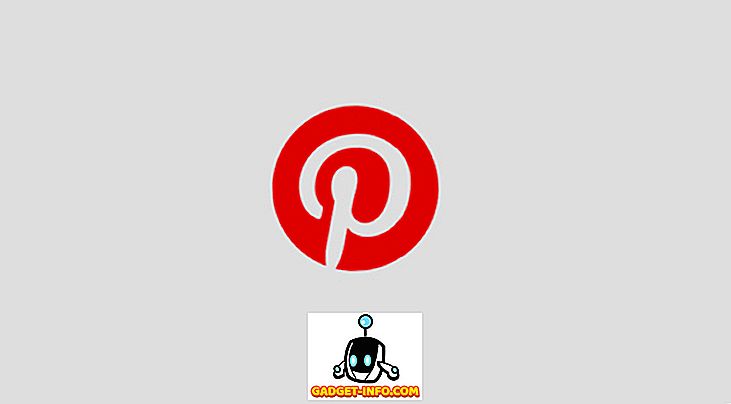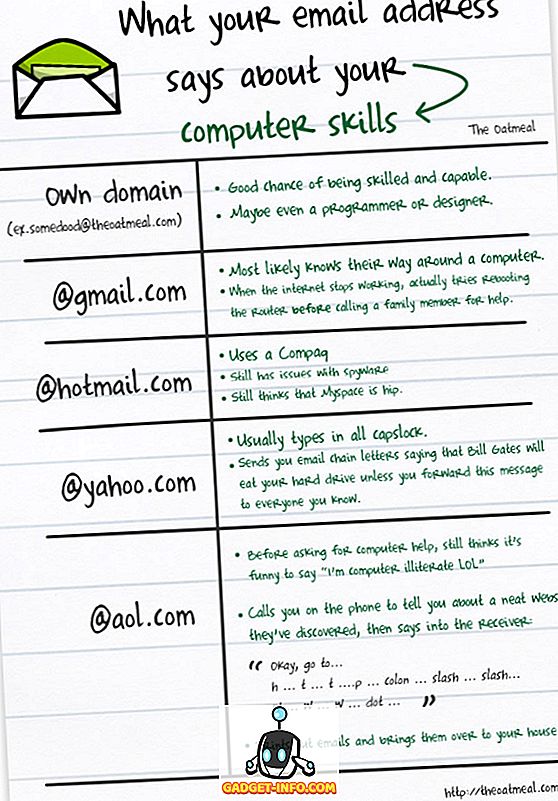Napake, povezane s programsko opremo, so del računalniškega življenja. Razvijalci običajno izdajo nove različice programske opreme, tako da odstranijo nekatere napake, popravijo varnostne ranljivosti ali uvajajo nove funkcije. Če ste v računalnik z operacijskim sistemom Windows namestili veliko aplikacij, jih lahko posamično posodobite. Spremljanje posodobitev je prav tako zahtevno, ker veliko razvijalcev ne komunicira dobro s strankami. V tem članku vam bomo pokazali, kako posodobiti vse namizne aplikacije brez težav.
Preverjanje posodobitev programske opreme
Preverite, ali so v meniju za pomoč posodobitve
Večina sodobnih namiznih aplikacij vsebuje funkcijo posodabljanja. Ukaz »Preveri za posodobitve« se nahaja v meniju »Pomoč« ali v oknu »Nastavitve«. Na žalost vsi ne delujejo enako. Nekateri preverjajo posodobitve ob vsakem zagonu ali po določenem urniku. Nekateri preverjajo posodobitve samo na zahtevo; tistih, ki delajo samodejno, ta funkcija ni vklopljena. Nekatere aplikacije preprosto prenesejo datoteko .exe in od vas pričakujejo, da jo odprete in zaženete namestitveni program; ali pa nekateri ne odprejo spletne strani s povezavami do vaših posodobitev. Če ste namestili veliko aplikacij, preverjanje za posodobitve ni praktično . Ta rešitev najbolje deluje, če ste namestili le nekaj priljubljenih aplikacij.
Naročite se na Blog razvijalca
Vsaka spletna stran razvijalca ima blog, kjer govorijo o tem, kaj je vključeno v manjši ali večji izdaji. V svoj bralnik virov se lahko naročite na njihov spletni dnevnik. Če spletna stran razvijalca nima spletnega dnevnika, se lahko naročite na različna spletna mesta s programsko opremo, ki občasno dodajajo sezname najnovejše programske opreme. Ti vključujejo Filehippo, MajorGeeks, Gizmo's Freeware, SourceForge, Neowin, Softpedia, in še več.
Spletna stran Filehippo je intuitivna in vključuje le najboljše, priljubljene aplikacije za Windows, Mac in Web. Imajo kategorije za priljubljene aplikacije in različne vrste programske opreme - skupna raba datotek, stiskanje, sporočila, varnost, večpredstavnost, razvijalec in drugo.
MajorGeeks je priljubljena spletna stran po moji izbiri. Njen cilj je zagotoviti le najboljših 1% varnih prenosov, ki jih je preizkusil urejevalnik. Imajo kategorije za priljubljene aplikacije in različne vrste programske opreme. Vključujejo tudi razdelek o zbirki podatkov o združljivosti za aplikacije, ki se izvajajo v različnih operacijskih sistemih. Čeprav je baza podatkov majhna, to počnejo od leta 2001.
Gizmo's Freeware, ali tudi tehnična podpora Alert je freeware pregled stran, ki uporablja pomoč prostovoljcev, da preuči aplikacije in da priporočila za uporabnike. Gizmo ima boljše preglede manj programov, ki jih v celoti izvajajo prostovoljci in priporoča le najboljše brezplačne programe v več deset različnih kategorijah programske opreme.
Medtem ko se naročite na blog razvijalcev in spletna mesta za programsko opremo, vam bo zagotovo pomagal pri rednih posodobitvah, morda se boste počutili zastrašujoče, saj boste morali slediti številnim virom RSS in novicam izdajateljev programske opreme.
Naredite Twitter sezname za aplikacije
Ideja za Twitter seznami je v bistvu skupina več računov skupaj. Ko si ogledate ta seznam, boste videli vse tweete iz teh računov. Obstajata dve prednosti izdelave Twitter seznamov. Najprej vam ni treba dodati uporabnika, da bi jih lahko dodali na seznam. Drugič, tweete iz vaših seznamov se ne prikažejo v primarnem viru.
Danes vsak razvijalec trži svoje aplikacije v družabnih medijih, da pridobijo oporo, povratne informacije strank in posodobitve novic. Obiščite spletno mesto priljubljene aplikacije in preverite, ali imajo računi v družabnih omrežjih ali ne. Vsak račun na Twitterju ima edinstveno ime domene in ročaj. Na primer - LibreOffice (priljubljen, odprtokodni, pisarniški paket za Windows in Mac) ima svoj račun za Twitter od leta 2010 in njihov Twitter ročaj je "tdforg".

Po dodajanju vseh vaših priljubljenih aplikacij na seznamu Twitter lahko posodobitve dobite neposredno iz aplikacije TweetDeck in svojemu seznamu aplikacij namenite celoten stolpec. S seznami Twitter lahko dobite posodobitve od razvijalca, jim sporočite vprašanja in če imate srečo, dobite kupone za popuste za prihodnje nadgradnje .
Orodja za posodobitev programske opreme
Orodja za posodabljanje programske opreme so pripomočki za nadzor računalnika za stare in zastarele programske pakete. Medtem ko nekatera orodja samo preverjajo ali posodabljajo, nekateri celo z lahkoto namestijo vse posodobitve programske opreme. Čeprav je v ta namen veliko aplikacij, v tem članku ni mogoče pregledati vsakega od njih. Preden skočite, da prenesete katero od teh pripomočkov, preverite naslednje:
- Koliko posodobitev programske opreme zazna? To je pomembno merilo, ker če vam priporoča le peščico posodobitev, potem je namen pripomočka premagan.
- Bo zagnan ob zagonu in samodejno poiskal posodobitve?
- Ali bo samodejno prenesel posodobitve, ki jih identificira, ali predlagal le povezavo do vaše posodobitve.
- Ali namestitveni program združuje neželeno programsko opremo (kot so orodne vrstice, dodatki, adware)?
- Ali lahko dodate mesta po meri za iskanje nameščenih aplikacij? Za npr. Prenosni imenik aplikacij.
Nekatere priljubljene programske opreme za posodobitev programske opreme, preizkušene in preizkušene, so - FileHippo App Manager, Ninite in SuMo . Čeprav vam ni treba dnevno uporabljati programske opreme za preverjanje posodobitve programske opreme, je priročen pripomoček za preverjanje posodobitev programske opreme naenkrat.
Uporaba SuMo za preverjanje zastarelih aplikacij
SuMo aka Software Update Monitor (prenesi) je pripomoček za Windows, ki vaš računalnik posodablja tako, da namesti najnovejšo različico vaše najljubše programske opreme.
Opomba - Običajna različica SuMo-ja za namestitveni program vsebuje adware, imenovan »Relevant Knowledge«. Večina varnostnih programov lahko označi namestitelje kot vohunsko programsko opremo. Najbolje je, da prenesete namestitveni program Lite ali Portable, ker ne vsebujejo nobenega adwarea.

Po namestitvi programske opreme omogočite skeniranje celotnega računalnika za zastarele pakete . Programska oprema pregleda vaše »Programske datoteke«, »Programske datoteke (x86)«, »Uporabniki«, »Register« in katero koli mapo po meri. Za npr. Prenosno mapo programske opreme.
Kliknite » Možnosti -> Nastavitve « in v razdelku » Optično branje « kliknite » Dodatne mape «. Odprlo se bo novo okno in tukaj kliknite » Dodaj «, da dodate mapo prenosnih aplikacij.

Kliknite gumb » Preveri «, da preverite razpoložljivost posodobljenih aplikacij v računalniku. SuMo osvetli vse manjše in večje posodobitve z različnimi oznakami in jih ustrezno uredi. Številke različic so jasno vidne tudi v drugem stolpcu, tako da si lahko hitro ogledate vse aplikacije. Če so nekatere posodobitve nepotrebne, z desno tipko miške kliknite katero koli aplikacijo in kliknite » Preskoči to posodobitev «.

Medtem ko SuMo definitivno navaja vse zastarele pakete naenkrat, ko kliknete » Get Update «, vas ne prenese neposredno na stran za prenos. Usmerja vas na spletno stran s statistiko uporabe najnovejših različic programa. Čeprav so te informacije zanimive, je aplikacija nepotrebno zapletena za uporabo.
Vsekakor obstajajo nekatere prednosti uporabe programske opreme za preverjanje posodobitve programske opreme, saj je postopek iskanja zastarelih programskih paketov veliko lažji, vendar vas zopet obvešča o razpoložljivih posodobitvah .
Uporabite Ninite za namestitev in posodabljanje aplikacij
Ninite (prenos) je brezplačno orodje, ki vam omogoča samodejno prenos, namestitev in posodabljanje različnih namiznih aplikacij naenkrat. Če prvič nastavljate računalnik, je Ninite najvarnejši kraj za posodobitev brezplačne programske opreme. Ni vam treba skrbeti za vsa spletna mesta za nalaganje, ki so polna crappy inštalaterjev v paketu z adware ali orodnimi vrsticami.
Obiščite spletno mesto in videli boste seznam vseh podprtih programov. Izberite programe, ki jih želite namestiti, in kliknite namestitveni program » Get Your Ninite «. Namestitveni program je škrbina, kar pomeni, da se bodo izbrani programi samodejno prenesli in namestili v ozadju.
Privzeto se programi namestijo na privzete lokacije. Če je vaš sistem 64-bitna, se namesti 64-bitna različica aplikacije, če je na voljo. Če želite posodobiti zastarele aplikacije, znova zaženite namestitveni program . Če je na voljo nova različica, bo aplikacija samodejno posodobila aplikacijo v ozadju ali pa bo preskočila namestitev.
Ninite je neverjeten program in ga morate upoštevati v svojem delovnem procesu. Če uporabljate računalnik samo za osnovne naloge, je Ninite najboljši način za namestitev in posodabljanje aplikacij. Ninite baza podatkov vsebuje samo priljubljene aplikacije, zato če nameščate aplikacije iz razvijalcev indie pogosto, jih uporabite za posodobitev in odstranitev.
Chocolatey - upravitelj paketov za Windows
Chocolatey je aplikacija za ukazno vrstico za Windows, ki temelji na upravitelju paketov NuGet. Tako kot Ninite, Chocolatey namesti, posodablja, deinstalira programe v ozadju z minimalno interakcijo z uporabnikom. Prostovoljci in člani projekta ustvarjajo in vzdržujejo celotno krmo. Tako je njihova baza podatkov edinstvena in ogromna.
Sistemske zahteve:
- Windows 7 in novejše
- Windows Server 2003 in novejše različice
- PowerShell različica 2 in novejša
- .NET framework 4+ (če nimate .NET 4, jih bo poskušal samodejno namestiti)
Pojdite na Chocolatey Install in v razdelku » Installing Chocolatey « kopirajte ukaz iz »Cmd.exe«.
@powershell -NoProfile -ExecutionPolicy Bypass -Command "iex ((New-Object System.Net.WebClient).DownloadString('//chocolatey.org/install.ps1'))" && SET "PATH=%PATH%;%ALLUSERSPROFILE%\chocolatey\bin"
Pritisnite “ Win + X ” in v meniju Start izberite “ Command Prompt (Admin) ”. Zdaj prilepite ukaz, ki ste ga kopirali, v okno ukaznega poziva in pritisnite “ Enter ”.
Ko Chocolatey začne delovati, je čas, da začnete z nameščanjem aplikacij. Obiščite spletno stran Chocolatey packages in opazili boste, da je v svoji podatkovni bazi 4343 programskih paketov. Predpostavimo, da želite namestiti Google Chrome . V okno ukaznega poziva vnesite
choco install googlechrome
Če želite namestiti Firefox
choco install firefox

Preizkusite in namestite 7-zip, SumatraPDF, Notepad ++ in še več. Če mislite, da boste pozabili te ukaze, jih zapišite v beležnico in shranite kot besedilno datoteko.
Če želite posodobiti programski paket, preprosto vnesite
choco upgrade
Torej za Google Chrome je
choco upgrade googlechrome
in za Firefox
choco upgrade firefox
Če želite odstraniti kateri koli tip paketa
choco uninstall
Chocolatey je vse v enem upravitelju paketov za Windows. Ko dobite osnove Chocolateyja, nikoli ne boste pomislili, da bi ročno namestili ali posodobili aplikacije. Zdaj, ko zaženete SuMo, preverite, katere aplikacije zahtevajo posodobitev. Kot lahko vidite na sliki zaslona, imam staro različico Ccleanerja. Zaženite »Ukazni poziv (Admin)« in vnesite
choco upgrade ccleaner

Skript Chocolatey bo preveril, ali so na voljo posodobitve, če ni na voljo posodobitev, vam bo povedal, da je vaša programska oprema posodobljena.

Posodobite vso programsko opremo v operacijskem sistemu Windows s temi orodji
Posodabljanje namiznih aplikacij je še vedno zahtevna in dolgotrajna naloga. Kot je opisano v tem članku, ima vsaka metoda svoje prednosti in slabosti. SuMo skupaj s Chocolatey paketnim upraviteljem je najboljša rešitev za nadgradnjo vaših aplikacij. Če želite deliti svoje izkušnje ali imeti težave v vseh korakih, opisanih v tem članku, nam to sporočite v razdelku komentarjev spodaj.